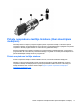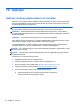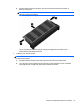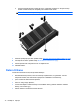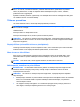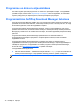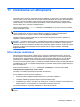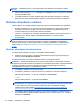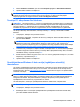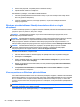User Guide - Windows 8
3. Kad tas tiek pieprasīts, nospiediet jebkuru tastatūras taustiņu.
4. Izpildiet ekrānā redzamos norādījumus.
Kad labošana ir pabeigta, veiciet tālāk norādītās darbības.
1. Izstumiet operētājsistēmas Windows 8 datu nesēju un pēc tam ievietojiet datu nesēju Driver
Recovery (Draiveru atkopšana).
2. Vispirms instalējiet draiverus, kas iespējo aparatūru, un pēc tam instalējiet ieteicamās
lietojumprogrammas.
Windows atsvaidzināšanas līdzekļa izmantošana ātrai un vieglai
atkopšanai
Ja dators nedarbojas pareizi un ir jāatjauno sistēmas stabilitāte, Windows atsvaidzināšanas līdzeklis
ļauj sāk no jauna un paturēt to, kas jums ir svarīgs.
SVARĪGI! Atsvaidzināšanas līdzeklis noņem visas tradicionālās lietojumprogrammas, kuras
sākotnēji nebija instalētas sistēmā.
PIEZĪME. Atsvaidzināšanas laikā tiks saglabāts noņemto tradicionālo lietojumprogrammu saraksts,
lai jūs varētu ātri apskatīt, ko nepieciešams atkārtoti instalēt. Norādījumus par tradicionālo
lietojumprogrammu atkārtotu instalēšanu skatiet lietojumprogrammā HP Support Assistant . Lai
sākuma ekrānā piekļūtu lietojumprogrammai HP Support Assistant, atlasiet HP Support Assistant.
PIEZĪME. Atsvaidzināšanas laikā jums, iespējams, tiks prasīta atļauja vai parole. Plašāku
informāciju skatiet lietojumprogrammā HP Support Assistant. Lai sākuma ekrānā piekļūtu
lietojumprogrammai HP Support Assistant, atlasiet HP Support Assistant.
Lai sāktu atsvaidzināšanu, rīkojieties šādi:
1. Sākuma ekrānā norādiet uz ekrāna augšējo vai apakšējo labo stūri, lai parādītu viedpogas.
2. Noklikšķiniet uz Iestatījumi.
3. Ekrāna apakšējā labajā stūrī noklikšķiniet uz Mainīt datora iestatījumus un pēc tam datora
iestatījumu ekrānā atlasiet Vispārīgi.
4. Ritiniet uz leju labajā pusē esošās izvēles, līdz tiek parādīta iespēja Datora atsvaidzināšana,
neietekmējot failus.
5. Sadaļā Datora atsvaidzināšana, neietekmējot failus atlasiet Darba sākšana un izpildiet
ekrānā redzamos norādījumus.
Visa noņemšana un Windows pārinstalēšana
Pirms datora atdošanas kādam citam vai nodošanas pārstrādei, iespējams, vēlēsities veikt detalizētu
datora pārformatēšanu vai noņemt personisko informāciju. Šajā sadaļā izklāstītais process nodrošina
ātru un vienkāršu veidu, kā atjaunot datora sākotnējo stāvokli. Izmantojot šo opciju, no datora tiek
noņemti visi personiskie dati, lietojumprogrammas un iestatījumi un tiek pārinstalēta operētājsistēma
Windows.
SVARĪGI! Šī opcija nenodrošina informācijas dublēšanu. Pirms šīs opcijas izmantošanas dublējiet
personisko informāciju, kuru vēlaties saglabāt.
Varat aktivizēt šo opciju, izmantojot taustiņu f11, vai sākuma ekrānā.
80 Nodaļa 11 Dublēšana un atkopšana